2 דרכים לגיבוי נתונים באייפון קל מאוד לנסות את זה!
גיבוי או גיבוי של נתונים או קבציםהדבר הנכון אם אתה רוצה שהקבצים החשובים שלך יהיו מאוחסנים ומאוחסנים. מסיבה כלשהי, אולי תרצה לגבות את נתוני ה- iPhone שלך. או בגלל שהם רוצים למכור את האייפון או שהם רוצים לפרמט מחדש את האייפון כך שכל הנתונים יימחקו. גיבוי הוא הבחירה המתאימה ביותר אם ברצונך להשתמש בנתונים ישנים באייפון.
אבל לא כולם יודעים את הדרך הנכונה לגיבוי. אם ניתן לגבות מכשיר אנדרואיד בקלות רק על ידי ביצוע הדבק העתקה נתונים למחשב, מקרה נוסף לאייפון ומכשירי אפל אחרים.
כיצד לגבות נתוני iPhone
לכן כאן אשתף כיצד לגבות נתונים באייפון. כך שמשתמשי iphone, במיוחד משתמשים חדשים יכולים לבצע גיבויים.
1. דרך iCloud
iCloud הוא אמצעי האחסון הרשמי שלתפוח. iCliud יכול לאחסן נתונים באופן מקוון. אולי חלקכם שואלים. איך בדיוק פועל iCloud? למעשה, אופן הפעולה של iCloud זהה כמעט לאופן שבו Google Drive ו- Dropbox עובדים בסמארטפונים אנדרואיד.
iCloud יכול לאחסן תמונות, וידאו,מסמכים ומוזיקה ותוכלו לגשת אליהם בכל עת אך עם תווים עליכם להיות בעלי חיבור לאינטרנט. הצעדים שעליך לבצע לגיבוי הנתונים ב- icloud הם:
*) עליכם לוודא שהאייפון שלכם מחובר ל- WiFi. מכיוון שכדי לעשות זאת אתה צריך להיות מחובר ל- wifi.
*) ואז אתה נכנס ליישום הגדרות ואז את מזהה Apple שלך בראש המסך. לאחר בחירת iCloud.
*) אז אתה יכול לגלול למטה ולחפש גיבוי iCloud. לאחר מכן, לחץ והפעל את הגיבוי של iCloudעל ידי החלקת השקופית לצד גיבוי iCloud ימינה ועד שהיא הופכת לירוקה. לאחר מכן מאוחר יותר סטטוס הגיבוי שלך ב- iCloud ישתנה ל ON. כמו בתמונה למטה.

*) לאחר מכן לחץ על התפריט גבה עכשיו ועליך לוודא שהאייפון שלך עדיין מחובר ל- WiFi כך שתהליך הגיבוי יכול להתקיים.

*) המתן זמן מה עד שתהליך הגיבוי יסתיים.

2. באופן ידני
מלבד גיבוי / גיבוי של קבצים ישירות באמצעותiCloud, אתה יכול גם לבצע גיבויים ידנית. לדוגמה, נניח שרק השתתפת באירוע וברצונך לגבות סרטונים / תמונות, תוכל להעתיק סרטונים ותמונות ידנית באמצעות היישום תמונות. פתח את אפליקציית הצילום המסומלת כפרח.
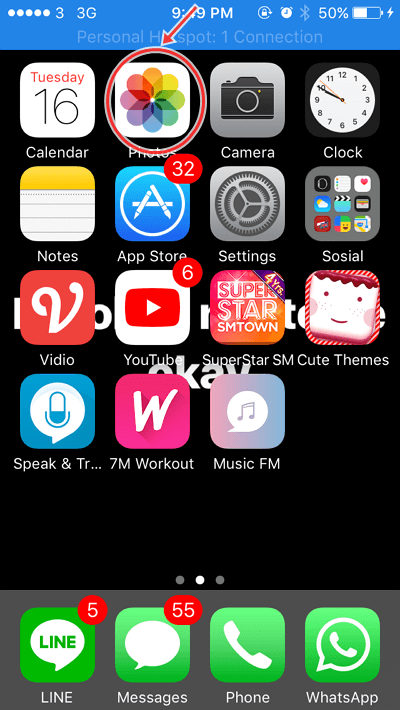
ואז בחר כמה תמונות שאתה רוצה לגבות. ואז בפינה השמאלית התחתונה תוכלו למצוא את סמל ההעלאה. כמו בתמונה למטה.

ואז תובילו לבחור היכן לשתף תמונות. ואז בחר שיתוף תמונות iCloud.

לאחר מכן תודרך להכין אלבום לתמונות שלך. לאחר מכן לחץ על פוסט כדי להעלות את התמונות שלך ל- iCloud.

אז אתה יכול לראות את התמונות שהעלית בחלק המשותף.

בוצע אז ישנן מספר דרכים לגיבוי נתונים באייפון, בין אם זה תמונות, סרטונים או קבצים חשובים באייפון. זה כך שאם ברצונך להחליף את האייפון שלך, אתה עדיין יכול לקבל את הקבצים הישנים שגיבית ב- iCloud לפני כן. קל נכון?
אני מקווה שהמדריך כיצד לגבות נתונים באייפון זה יכול להיות שימושי עבור אנשים רבים ויכול להיות משותף עם אחרים. תודה








